Как на стене в ВК закрепить запись
Делаем вашу страницу интересной и стимулируем подписчиков почаще заглядывать к вам на страницу или на сайт за покупками
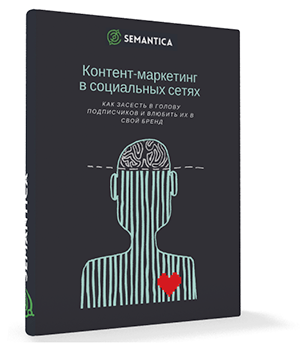
Получи нашу книгу «Контент-маркетинг в социальных сетях: Как засесть в голову подписчиков и влюбить их в свой бренд».
Подпишись на рассылку и получи книгу в подарок!

Сообщество в ВК — прекрасная площадка для распространения информации среди подписчиков. Каждое его сообщение попадает в новостную ленту пользователя. Иногда администраторы сообществ закрепляют запись на стене ВКонтакте для того, чтобы именно она всегда оставалась первой. Если после закрепления администратор размещает еще одну новость — то все последующие новости будут размещены строго после первой.
Зачем нужно делать закрепленные записи в группе ВКонтакте
Они используются в следующих ситуациях:
- Приветствие или информация о сообществе.
- Привлечение внимание (акция, конкурс, интересный материал).
- Новость всегда актуальна (например, прайс-лист).
- В рекламных целях (партнерская или своя).
- Данную информацию посетитель не должен терять.
Основные правила
Работает для всех ранее созданных групп и сообществ.
Установить жестко можно только уже размещенную новость.
Как закрепить запись в сообществе ВК на ПК
Сделать новость постоянно видимой довольно просто. Закрепить пост может только администратор сообщества.
- Заходим в свою группу.
- Выбираем «Добавить запись» и ставим курсор в это поле.

Пишем необходимый текст и нажимаем «Отправить». Новость добавлена, но еще не закреплена.
3. Как для только что созданной записи, так и для любого старого поста выбираем справа вверху «Продвигать». Далее во всплывающем меню — «Закрепить».

Все готово! Как показывает соответствующий маркер — у нас все получилось.

Для открепления в том же меню есть пункт «Открепить».
Как работать со смартфоном
- Заходим в свою группу.
- Ставим курсор на соответствующее поле, добавляем новую запись.
- Нажимаем на дату записи или на ее текст, выбираем соответствующий пункт всплывающего меню.
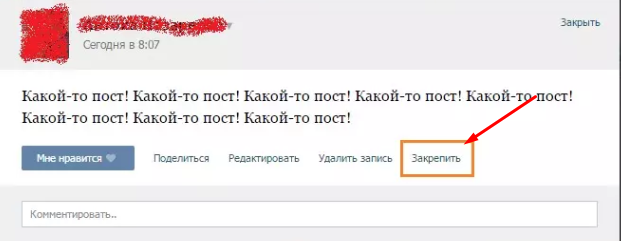
Для открепления опять необходимо нажать на дату или текст. В конце появляется кнопка «Открепить», на которую следует просто нажать.

Прикрепленная новость будет «висеть» вверху, пока ее не открепят или не заменят на новый прикрепленный текст. Данный механизм очень полезен и прост в работе. Пользуйтесь!
Как сделать пост ВКонтакте и опубликовать его в группе или на стене
Здравствуйте, друзья!
Пост ВКонтакте – это текст, фото, песня или любая другая информация, опубликованная в сообществе или на стене личной страницы. Сообщения на стене в отличие от личной переписки позволяют донести послание большему количеству друзей, подписчиков или участников сообщества. Поэтому для всех, кто не знает, как сделать пост ВКонтакте, эта статья-инструкция обязательна к прочтению.
Как создать пост на стене личной страницы
Первым делом необходимо зайти на страничку ВКонтакте, на которой вы решили опубликовать материал. Поле для добавления новой записи находится под блоком с фотографиями. Чтобы сделать поле активным и начать набирать текст, кликните на зазывающую надпись “Что у Вас нового?”
Поле для создания нового поста есть не только на личной странице, но и на странице новостной ленты. Найти его можно в самом верху страницы.
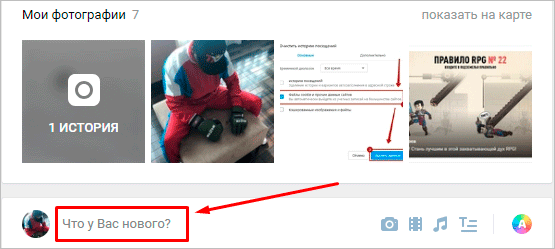
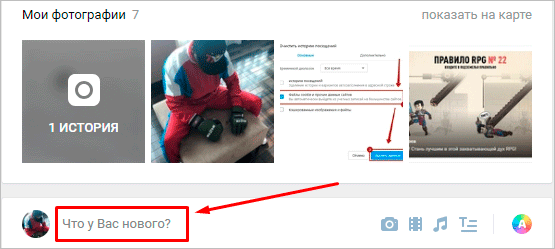
Если никаких элементов, кроме текста, вы не планируете добавлять, то напечатайте ваше сообщение и нажмите кнопку “Отправить”. Текст сразу же отобразится на стене.
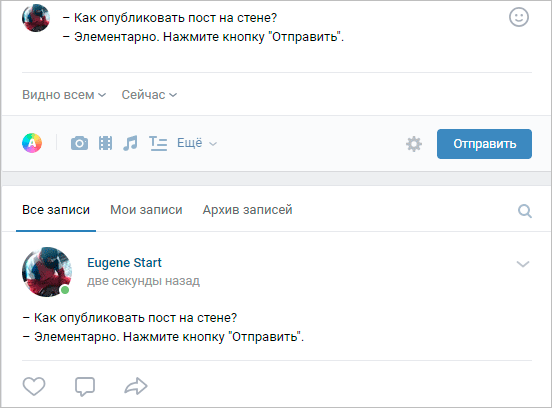
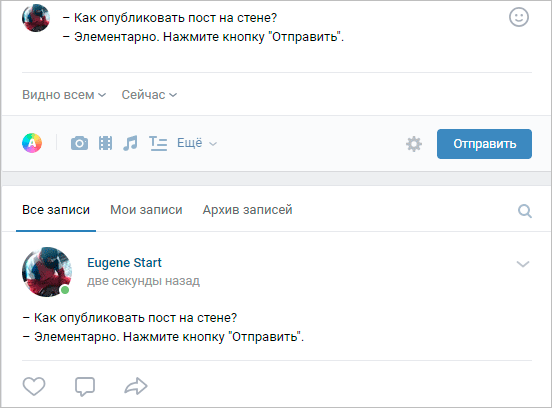
Кроме текста, запись может содержать другие материалы, которые можно найти на панели инструментов. Они сделают запись более заметной и привлекательной.
- Фотография. Прикрепите изображения из альбома, загрузите фото с компьютера или смартфона.
- Видеозапись. Есть возможность добавить ролик из списка ваших видеозаписей, загрузить видео с компьютера или вставить ссылку на видеоролик с другого сайта (например, с YouTube).
- Аудиозапись. В процессе создания текста вы не сможете загрузить песню со своего устройства, но сможете добавить композицию из списка ваших аудиозаписей или найти ее в ВК. Поэтому если хотите прикрепить свою песню, то предварительно загрузите ее на сервер ВКонтакте через страницу с аудиозаписями.
- Документ. Прикрепите любой файл в одном из поддерживаемых ВК форматов (doc, docx, fb2, png, jpg и др.) размером не более 200 МБ. Пользователи смогут просмотреть содержимое документа и при необходимости скачать файл.
- Статья. Набирать объемный текст в стандартном редакторе не очень удобно. Для статей большого размера лучше использовать специальное вложение “Статья”. Вы сможете оформить свои мысли в удобном редакторе, рассчитанном на создание объемных текстов. При переходе по ссылке пользователи увидят вашу статью в отдельном окне.
- Заметка. Этот инструмент отошел от своего первоначального предназначения. В последнее время он применяется для создания навигации в группе и вики-разметки. Подробности вы можете узнать в группе, посвященной этой теме – “Вики-разметка ВКонтакте”.
- Карта. С помощью карты можно отметить географическое положение события, о котором идет речь в тексте с точностью до дома.
- Граффити. Набор инструментов для создания простенькой надписи или серьезного рисунка и добавления его на стену.
- Товар. Если вы продаете товары или предоставляете услуги, то можете использовать инструмент “Товар” и запустить продажи прямо с вашей страницы или сообщества. Есть возможность прикрепить на стену созданный ранее товар или добавить новый.
- Опрос. Добавление публичного или анонимного голосования поможет вам собрать статистику или попросить у друзей и подписчиков помощи в принятии сложного решения.
- Постер. Отличный инструмент, который позволит добавить красивый фон к небольшому тексту на стене. Объем статьи должен быть менее 160 символов. В противном случае фоновая картинка пропадет, и останется лишь полотно текста.
- Эмодзи. Сейчас без смайлов не обходится практически ни один текст в социальных сетях. Вы можете добавить любое количество эмодзи в свой пост. А вот возможность добавлять стикеры отсутствует. Их можно отправлять только в комментариях и личных сообщениях.
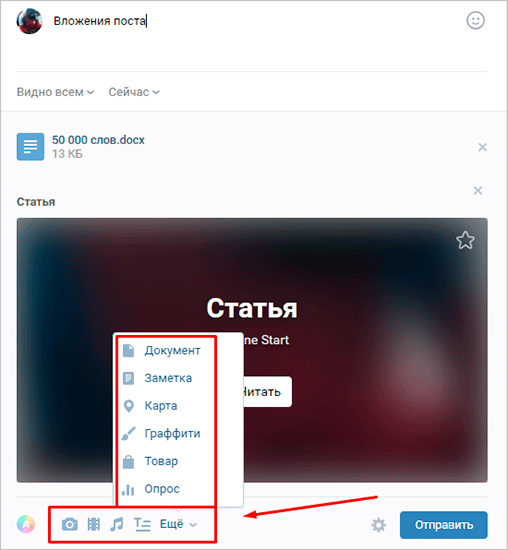
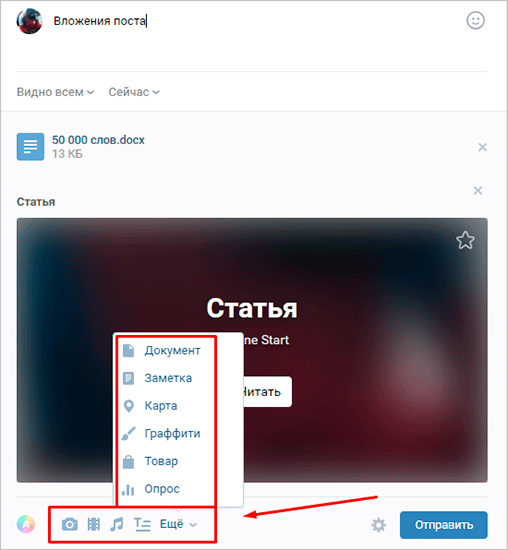
Не переживайте, если в процессе написания текста вам срочно нужно куда-то отлучиться. Весь набранный текст, прикрепленные фотографии, видеозаписи и другие вложения автоматически сохранятся в редакторе. Вы можете обновлять и закрывать страницу, переходить к другим разделам сайта и даже выходить из своего профиля. По возвращении ваш черновик будет в том же виде, в котором вы его оставили.
Размер одного поста не может быть более 16 834 символов.
Настройки перед публикацией
Создать пост очень просто. Куда сложнее оформить и настроить его так, чтобы он увлек вашу аудиторию и набрал много лайков. Оформление – это уже тема отдельной статьи, а вот с немногочисленными настройками мы разберемся прямо сейчас.
В настройках есть несколько опций, которые помогут отрегулировать параметры приватности, комментирования и времени публикации.
Приватность. По умолчанию опубликованная вами запись будет видна всем, у кого есть доступ к вашей странице. Чтобы ограничить аудиторию только друзьями, кликните на надпись “Видно всем” и установите галочку напротив пункта “Только для друзей”.
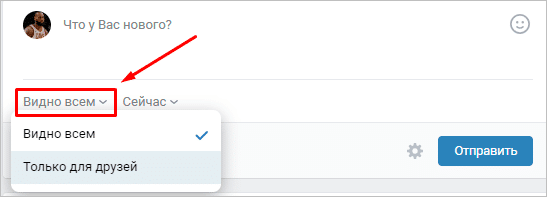
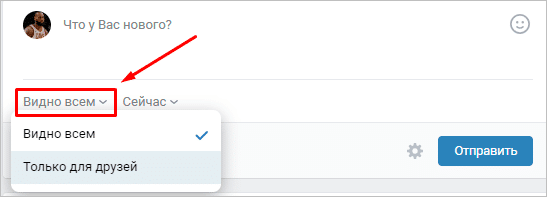
Комментирование. Вы можете полностью запретить комментирование вашей страницы в настройках приватности. Но если нужно ограничить возможность комментирования только одного поста, то это можно сделать прямо перед его выходом в свет. Просто наведите курсор на значок шестеренки и установите галочку возле пункта “Выключить комментарии”.
Уведомления. Чтобы не получать оповещение о каждом лайке, комментарии и репосте, поставьте галочку напротив опции “Не отправлять уведомления”. Она спрятана под значком шестеренки, как и опция выключения комментариев.
Если вы часто публикуете новые статьи, а ваши друзья и подписчики очень активно на них реагируют, то лучше заранее отключить оповещения в настройках приватности страницы.
Статью совсем не обязательно публиковать сразу. В ВК есть функция отложенного постинга.
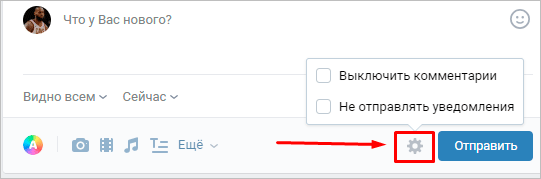
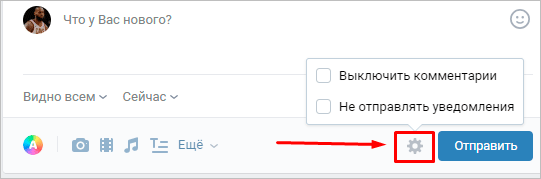
Редактирование и другие возможности работы с опубликованным постом
Случается, что публикация на стене выглядит не так, как хотелось бы, или спустя время обнаруживается неприятная ошибка или опечатка. В этом нет ничего страшного. В течение 24 часов после того, как вы выложили пост, его можно отредактировать.
Наведите курсор на стрелку в правой части опубликованной записи, а после выберите пункт “Редактировать”. Откроется редактор, в котором вы сможете изменить какую-то часть текста или даже написать его заново.
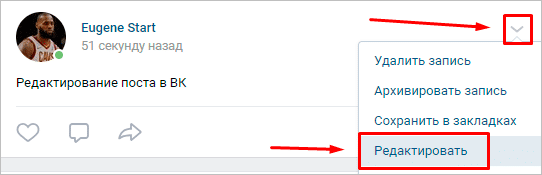
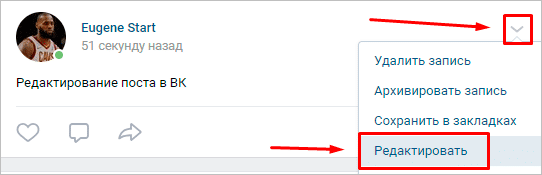
Неактуальные материалы на стене можно удалить в один клик. Кнопка удаления также спрятана под стрелкой в правом углу поста. У вас будет возможность восстановить публикацию сразу после того, как вы ее убрали. Ссылка на восстановление появится на месте удаленной записи и пропадет сразу, как только вы обновите страницу или перейдете на другую.
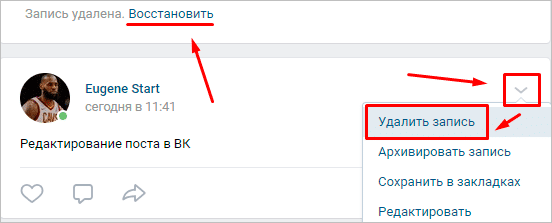
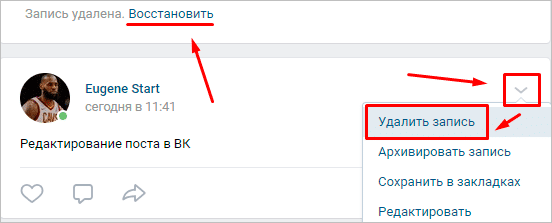
Учтите, что удаленный пост уже никак нельзя будет вернуть после обновления страницы. Если вы хотите сохранить информацию, но при этом убрать ее со стены, используйте инструмент архивирования. Опять же с помощью стрелки откройте меню управления постом и выберите пункт “Архивировать запись”. Никто, кроме владельца страницы, не сможет попасть в архив.
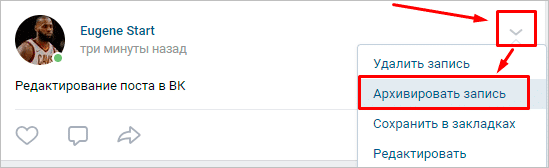
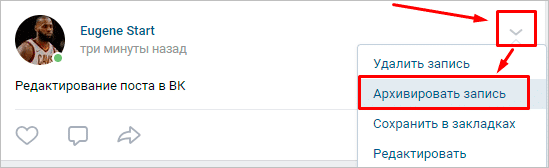
Создание поста в сообществе
Процесс создания и настройки поста в группе или сообществе мало чем отличается от процесса публикации на стене личной страницы. Разместить запись вы можете как в своем сообществе, так и в чужой группе при условии, что в настройках сообщества разрешены публикации от рядовых пользователей.
Зайдите в группу и найдите блок создания новой публикации. Кликните на поле с надписью “Напишите что-нибудь…” и наберите свое сообщение. Добавьте изображения, музыку, видео или любые другие вложения. Выберите время публикации и настройте параметры.
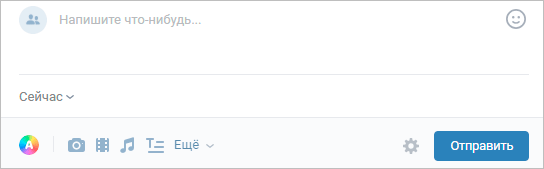
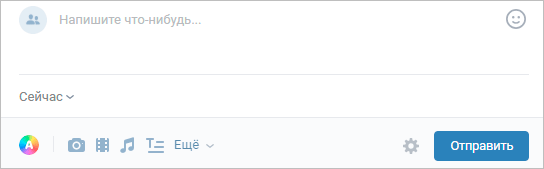
При публикации в сообществе, администратором которого являетесь вы, появляются некоторые дополнительные опции, которых нет в чужой группе. Наведите курсор на значок шестеренки и поставьте галочку напротив пункта “Публиковать от имени сообщества”. Если этого не сделать, то запись будет размещена от вас лично, а не от имени группы. После того как вы поставите галочку, станут доступны дополнительные параметры:
- Возможность включать и выключать комментарии.
- Делать авторскую подпись. Эта опция становится актуальной, если в сообществе несколько администраторов.
- Запретить уведомления о лайках, репостах и комментариях.
- Пометка “Это реклама”. Такая маркировка позволяет разделять рекламные публикации в вашем сообществе от контентных.
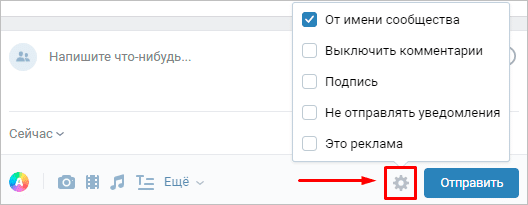
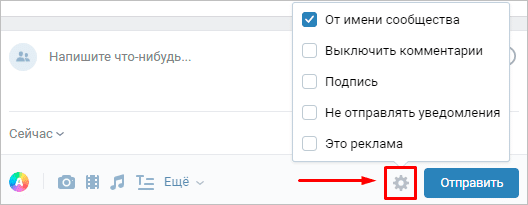
Заключение
Как видите, процедура создания поста довольно проста. Подбирайте интересные темы, публикуйте авторские фотографии и видеозаписи. Тогда вы получите максимум внимания со стороны друзей и подписчиков.
Обязательно подпишитесь на новости блога iklife.ru. Так вы всегда будете в курсе последних событий и обновлений сайта.
Как закрепить запись на стене Вконтакте
Вся информация, которая публикуется на стене пользователя или сообщества, называется «Запись» или «Пост«. Вы можете размещать самые разные материалы, оформлять их по своему желанию.
Как вы знаете, свежие записи отображаются в самом верху списка. Когда появляется новый пост, предыдущий спускается ниже в ленте.
Есть очень интересная функция — закрепление записи. С ее помощью мы можем важную информацию, надежно зафиксировать в верхней части ленты, чтобы ее гарантированно увидели гости и посетители (см. как узнать кто посещает мою страницу в вк). Теперь все новые публикации, будут отображаться ниже закрепленного материала.
Давайте научимся это делать.
Как закрепить запись на стене в группе Вконтакте?
Поскольку эту функцию чаще всего используют для сообществ (см. чем отличается группа от публичной страницы?), разберемся сначала с ними.
Во-первых, запись нужно создать. После этого можно переходить к ее фиксации в ленте. Делаем это в двух вариантах — с компьютера и через телефон.
Работаем в полной версии
Заходим на свою страницу Вконтакте, идем в нужную группу. Учтите, если она закрытая, то все материалы будут недоступны для гостей (см. как сделать закрытую группу Вконтакте). В том числе и закрепленный.
У нас в ленте уже есть тестовая запись. Будем работать с ней.
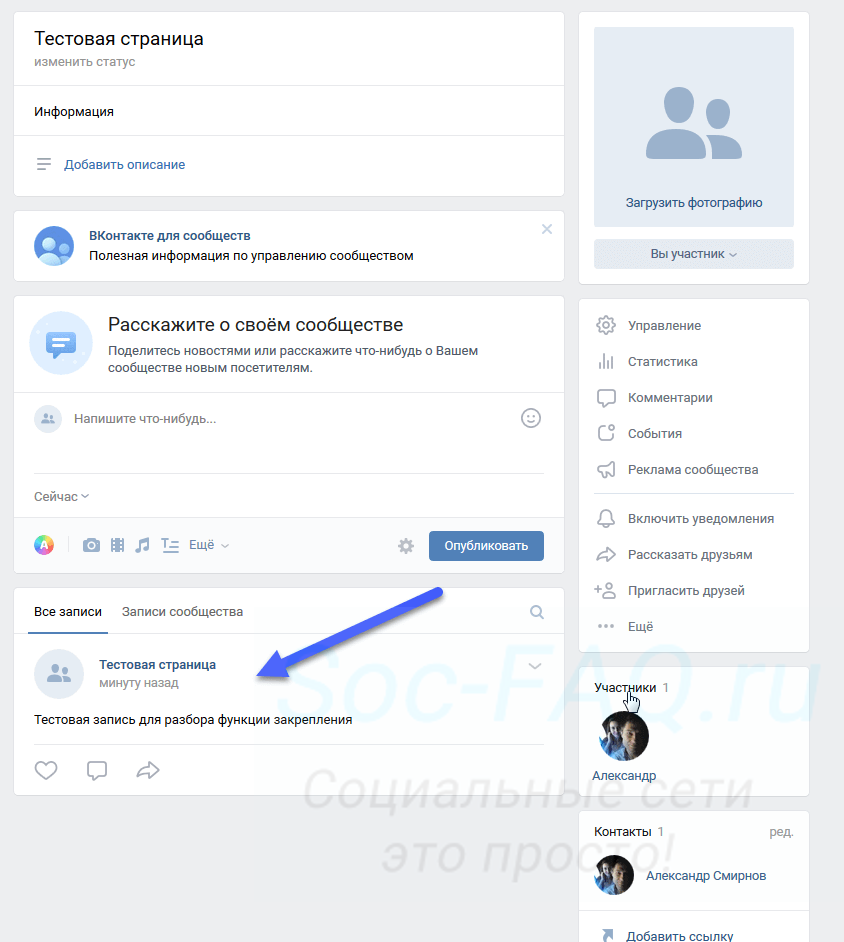 Тестовая запись на стене группы
Тестовая запись на стене группы
Обратите внимание на блок с постом. В правом верхнем углу есть галочка, нажав на которую вы откроете дополнительное меню. Сделайте это, и выберите там пункт «Закрепить«.
Пост автоматически переместиться в самый вверх ленты публикаций. И будет иметь пометку «Закрепленный«.
Можно проверить — опубликуйте еще одну запись. Она будет показана ниже в списке.
Пробуем через приложение на телефоне
Открепляем запись из примера выше, и запускаем приложение Вконтакте на своем мобильном телефоне. Идем в список групп, и переходим в нужную. Обратите внимание — после открепления поста, он автоматически опустился ниже в ленте, где и должен располагаться, согласно времени публикации. Давайте поднимем его наверх.
Снова открываем меню в правом верхнем углу записи. И в списке щелкаем по пункту «Закрепить«. Обновляем и смотрим результат.
Наша запись переместилась на самый верх, и получила специальную пометку.
Теперь давайте научимся делать это на нашей стене
Создавать и закреплять записи, можно не только в сообществах. Эта функция доступна и часто используется пользователями, при работе с материалами на своей стене. Механизм ничем не отличается. Сейчас вы это увидите.
Сначала в полной версии
Снова идем к себе в профиль, и перемещаемся на стену. Здесь создаем тестовую запись. Дальше процесс закрепления по аналогии с группой. Открываем меню и выбираем пункт «Закрепить«.
Теперь с мобильного
Запускаем приложение на телефоне, переходим в свой профиль, и публикуем запись на стене. Теперь открываем меню в правом углу блока с новостью, и выбираем пункт «Закрепить«.
Как открепить запись?
Если материал, который вы фиксировали в ленте, больше не актуален, вы можете удалить его с верхних позиций. Для этого проделываем ту же самую операцию. Находим запись, открываем меню. Для закрепленного поста в списке доступных опций, будет пункт «Открепить«. Нужно нажать на него.
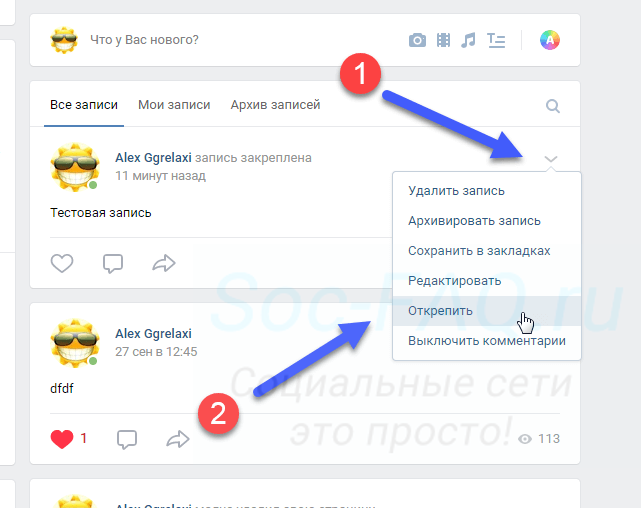 Выбираем в меню пункт, предназначенный для открепления записи
Выбираем в меню пункт, предназначенный для открепления записи
Процедура будет выполнена.
Видео гид. Как закрепить и открепить запись в группе и на стене Вконтакте
Как написать на стене В Контакте
Обновлено — 29 января 2019 в 16:59
Каждый день пользователи социальной сети обмениваются интересными постами, полезными записями.
Один из эффективных способов передать важную информацию своим друзьям и знакомым — написать на стене В Контакте, что привлечёт их внимание.
Такая информация будет отображена в ленте новостей Ваших друзей. А, если Вы опубликовали пост на стене друга, то информацию увидят его друзья.
Как написать на стене В Контакте
1. Если Вы хотите написать на своей стене В Контакте, то на странице под основной информацией находим специальное поле:
В случае, когда Вы хотите написать на стене другого пользователя, то заходим на его страницу и видим точно такое же поле:
- Если в поле нельзя написать, то пользователь ограничил круг лиц, которые могут писать у него на стене;
2. Теперь пишем пост в этом поле и нажимаем на кнопку «Отправить»:
В пост можно добавлять не только текстовое сообщение но и:
Если нажать на иконку , то запись будет видна только Вашим друзья.
После опубликования можно закрепить запись на стене Вконтакте, чтобы она была всегда первой.
Как настроить стену в контакте
1. Чтобы настроить стену переходим в раздел «Настройки».
2. Далее переходим во вкладку «Приватность» и находим графу «Записи на странице».
3. Здесь можно прописать свои настройки: кто может оставлять записи на Вашей стене, кто их видит, кто может их комментировать и т.д.
Украшайте свою страницу интересными постами и делитесь ими с друзьями.
Как сделать запись в группе от имени сообщества?
Автор Jurij Kovalenko На чтение 3 мин. Просмотров 7.1k. Опубликовано
Здравствуйте, уважаемые читатели блога. Наверное, у многих из вас есть своя группа в социальной сети Vk. В этой статье я расскажу, как можно сделать запись в группе Вконтакте, а так же как её отредактировать и удалить при необходимости. Интересно? Тогда читайте эту статью до конца.
Как сделать запись в группе?
Для того чтобы сделать запись в группе вам необходимо войти в ваше сообщество Вконтакте, перейти в раздел «Напишите что-нибудь…» и нажать на него

В появившемся окне вводите вашу запись: добавляете текст, картинку, видео или опрос. Одним словом полностью оформляете пост и ставите его в таймер если это необходимо. И наконец, на последней стадии вам необходимо определиться будете вы публиковать пост от своего имени или от имени вашего сообщества.
— от имени пользователя
Для публикации записи от имени пользователя нажимаете на шестеренку, которая находится рядом с кнопкой «Опубликовать».

В выпадающем меню убираете галочку с пункта «От имени вашего сообщества».

Все после этих действий пост можно будет публиковать от имени пользователя, для этого будет достаточно просто нажать на кнопку «Опубликовать».

— от имени сообщества
Для того чтобы опубликовать от имени сообщества так же нажимаете на шестеренку, которая находится рядом с кнопкой «Опубликовать».

В выпадающем меню ставите галочку в пункте «От имени вашего сообщества».

Все после этих действий пост можно будет публиковать от имени сообщества, для этого будет достаточно просто нажать на кнопку «Опубликовать».

Рекомендую так же почитать статью: Smmplanner – сервис для автопостинга в соцсети ВКонтакте, Instagram, и другие
Как редактировать запись в группе?
Для того чтобы отредактировать запись в группе Вконтакте переходите в пост который хотите отредактировать, в его правом верхнем углу находите угловую скобку и нажимаете на неё. Далее в выпадающем меню находите пункт «Редактировать» и нажимаете на него.
Обращаю ваше внимание: пункт «Редактировать» исчезает спустя сутки после публикации поста. В дальнейшем функции редактирования не появится, поэтому если вам нужно что-то изменить делайте это впервые 24 часа после публикации.

После чего вносите все необходимые изменения и нажимаете на кнопку «Сохранить»

Все после этих действий пост будет успешно изменен.
Как удалить запись в группе Вконтакте?
Для того чтобы удалить запись в группе Vk переходите в пост который хотите отредактировать, в его правом верхнем углу находите угловую скобку и нажимаете на неё. Далее в выпадающем меню находите пункт «Удалить запись» и нажимаете на неё.

Все после этих действий пост будет успешно удален из вашего сообщества Вконтакте.

Итог
Теперь после прочтения этой статьи вы знаете, как можно не только создавать записи, но и редактировать, а так же удалять их из вашего сообщества Вконтакте. Осталось дело за малым применить полученные знания на практике. Если вы только начинаете развивать ваше сообщество, рекомендую изучить курс «Как раскрутить группу Вконтакте». На этом все. Как всегда желаю вам море позитива и хорошего настроения 🙂
Если данная информация была полезна для вас и вам понравилась статья про то, как сделать запись в группе Вконтакте. Пишите свои комментарии и предложения. С уважением Юрий, до встречи на страницах блога iprodvinem.ru.
Как добавить запись на стену ВКонтакте

В рамках данной статьи мы детально рассмотрим процесс добавления новых записей на стену ВК, который не понятен многим пользователям.
Как добавлять записи на стену
Одним из вариантов размещения новых постов на стене является использование репоста записей. Данный метод подойдет только если нужная запись была ранее добавлена на сайт ВК без особых настроек приватности.
Читайте также: Как делать репост записей
Каждый пользователь данной социальной сети может закрыть доступ к своей стене, ограничив возможности просмотра постов. В рамках сообщества это возможно только путем изменения типа группы на «Закрытый».
Читайте также: Как закрыть стену
Способ 1: Публикация записей на личной странице
Главной особенностью данного метода является то, что в этом случае запись будет размещена непосредственно на стене вашего профиля. При этом вы сможете без проблем и каких-либо видимых ограничений редактировать ее в полном соответствии с личными предпочтениями.
Это — единственный метод, который помимо размещения записи позволяет вам установить некоторые настройки приватности.
Любой опубликованный этим способом пост может быть удален благодаря соответствующему руководству на нашем сайте.
Подробнее: Как очистить стену
- На сайте ВК через главное меню переключитесь к разделу «Моя Страница».
- Пролистайте содержимое открывшейся страницы до блока «Что у Вас нового» и кликните по нему.
- Заметьте, что на странице некоторых людей вы также можете добавлять посты, однако, в этом случае некоторые возможности, например, настройки приватности, становятся недоступными.
- В основное текстовое поле вставьте необходимый текст, используя ручной ввод или сочетание клавиш «Ctrl+V».
- При необходимости используйте базовый набор смайликов, а также некоторые скрытые эмодзи.
- С помощью кнопок «Фотография», «Видеозапись» и «Аудиозапись» добавьте нужные медиафайлы, предварительно загруженные на сайт.
- Также вы можете добавить дополнительные элементы через раскрывающийся список «Еще».
- Перед публикацией нового поста кликните по иконке замочка со всплывающей подписью «Только для друзей», чтобы установить ограниченные параметры приватности.
- Нажмите кнопку «Отправить» для совершения публикации новой записи на стене ВКонтакте.
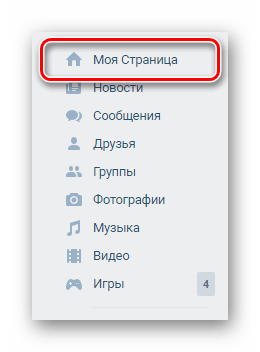
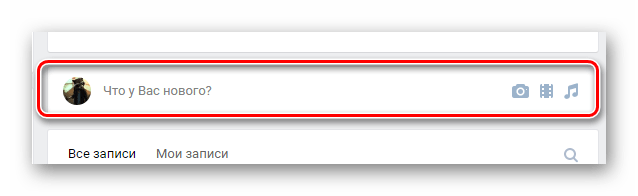
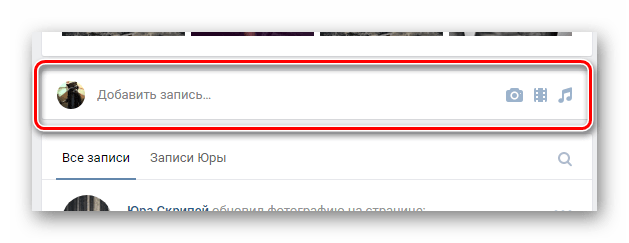
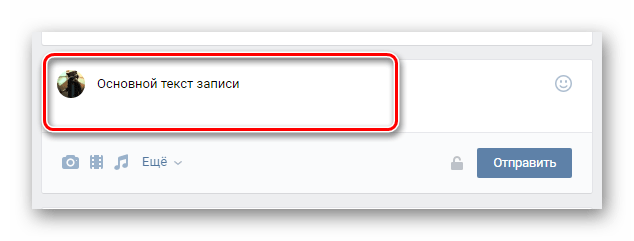
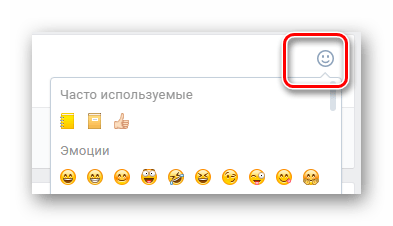
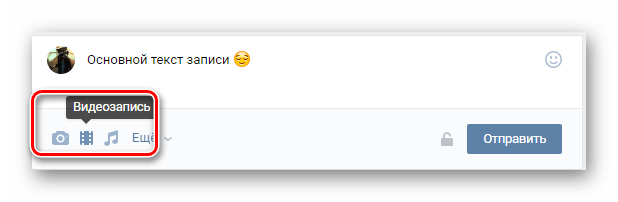
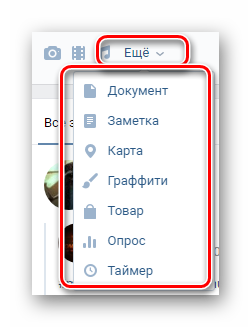
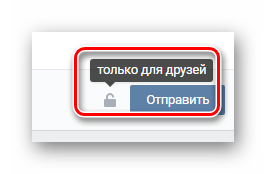
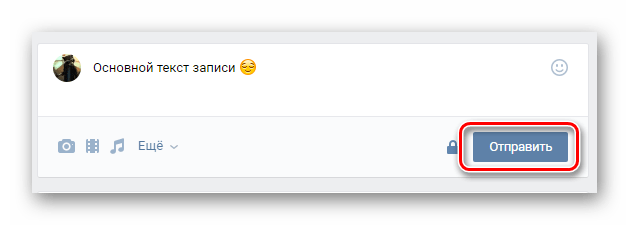
В случае возникновения необходимости вы можете отредактировать созданный пост без утраты каких-либо данных.
Читайте также: Как закрепить запись на стене
Способ 2: Публикация записей на стене сообщества
Процесс размещения записей в группе ВКонтакте достаточно сильно похож на ранее описанную процедуру за исключением некоторых особенностей. В основном это касается параметров приватности, а также выбора лица, от имени которого размещается пост.
Зачастую в группах ВК публикация записей происходит от имени сообщества с пользовательскими постами через «Предложить новость».
Читайте также: Как предложить запись в группе
Администрация паблика может не только публиковать, но и закреплять некоторые записи.
Читайте также:
Как вести группу
Как закрепить запись в группе
- Через главное меню сайта ВК перейдите к разделу «Группы», переключитесь на вкладку «Управление» и откройте нужное сообщество.
- Оказавшись на главной странице группы, вне зависимости от типа сообщества, найдите блок «Что у Вас нового» и нажмите на него.
- Заполните текстовое поле, используя существующие возможности, будь то смайлики или внутренние ссылки.
- Установите галочку «Подпись», чтобы под записью было размещено ваше имя как автора данного поста.
- Нажмите кнопку «Отправить» для завершения процесса публикации.
- Не забудьте перепроверить созданный пост на предмет ошибок.
Разновидность сообщества не имеет значения.
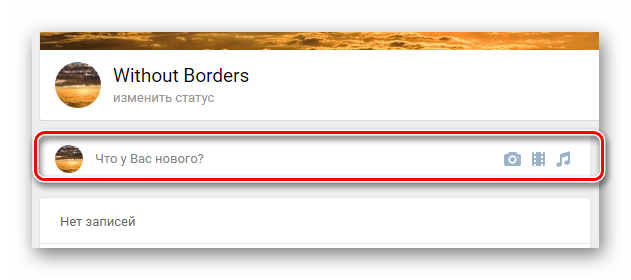
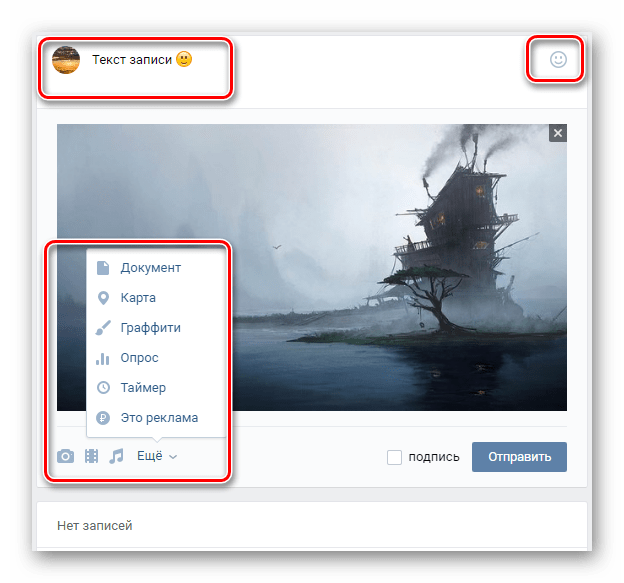
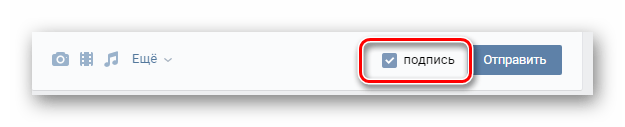
Если вам необходимо опубликовать запись исключительно от имени группы, т. е. анонимно, то данную галочку устанавливать не нужно.
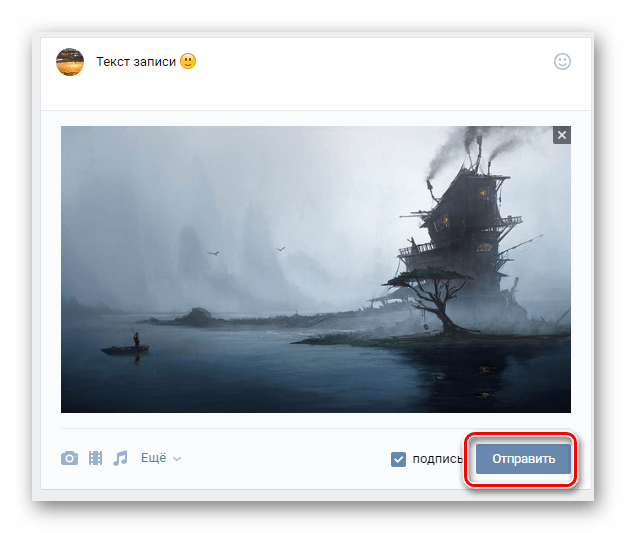
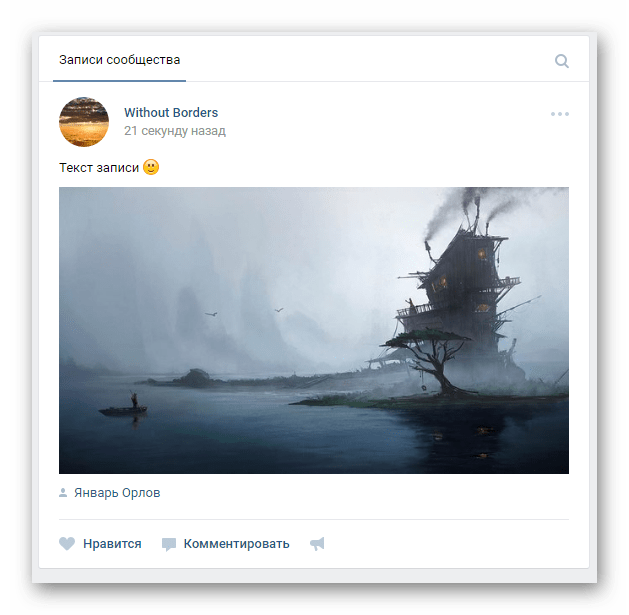
С уверенностью можно сказать, что при условии максимальной внимательности у вас не возникнет проблем, связанных с публикацией новых записей. Всего доброго!

Мы рады, что смогли помочь Вам в решении проблемы.

Опишите, что у вас не получилось.
Наши специалисты постараются ответить максимально быстро.
Помогла ли вам эта статья?
ДА НЕТ
Как написать на стене Вконтакте другу
Как написать на стене В Контакте
Наверное, нет смысла объяснять, что если человек решил привлечь внимание своего друга к какой-то информации, то один из, наиболее, эффективных способов является именно возможность написать на стене в социальной сети.
Теперь, как написать на стене в контакте другу интересно для многих, а поэтому хотелось бы разобраться в данном вопросе более подробно, тем более что такую информацию увидит не только человек, которому она собственном предназначается, но и его друзья.
- В первую очередь нужно отметить, что есть небольшая разница между тем, как написать на стене вконтакте в группе, на собственную стену или же отправить сообщение на профиль друга. Если речь идет о том, чтобы написать на стене друга, то нужно зайти на его страницу и увидеть в верхней части стены чистое поле, в котором собственно и можно разместить нужную запись. Некоторые пользователи предпочитают закрывать стену, поэтому написать здесь другому человеку невозможно.
- Если стена все же открыта, то надо написать пост и нажать «Отправить». В качестве поста можно использовать не только обычные текстовые сообщения, но и аудиовидеозаписи, граффити, карты, заметки, таймеры, опросы.
В случае, когда пользователь прикрепил запись на своей стене, он всегда ее может изменить на протяжении 24 часов, а также сделать так, чтобы она всегда являлась первой.
Для того, чтобы Ваши посты собирали тысячи сердечек, подойдет — накрутка лайков вконтакте. Таким легким способом посты в группе или на страничке будут более популярны среди пользователей.
Если вы являетесь администратором группы или паблика, то накрутка групп Вконтакте — это отличный способ быстро и бесплатно вывести группу на ТОПовыми позиции и получить много новых подписчиков.
Как настроить стену вконтакте
- Сначала необходимо войти в раздел под названием «Мои настройки».
- Теперь переходим в пункт меню «Приватность», где необходимо найти графу, которая называется «Записи на стене».
- Этот пункт меню будет интересен тем, кто интересуется, как настроить приватность стены вконтакте. Здесь есть возможность или сделать стену полностью открытой или же ограничить возможность для некоторых пользователей оставлять записи.
Еще одной важной функцией данного параметра меню является возможность удалить полностью все посты, которые на данный момент присутствуют на стене.
Популярные статьи:
Надписи на стене | Идиомы онлайн
Также:
Почерк на стене
Надпись на стене
Значение идиомы «Написание на стене»
Надпись на стене — это предупреждение или знак того, что произойдет что-то неприятное или неприятное. ,
Хотите увидеть больше видео с Idioms.Online? Подпишитесь на наш канал на YouTube!
Примеры использования
«Он увидел надпись на стене и ушел из компании на новую работу, прежде чем он и многие другие были уволены.”
«Послушайте, — сказал Уильям, — надпись на стене. Денег нам никто давать не будет. Мы должны придумать это как-нибудь иначе «.
 Пир Валтасара — Рембрандт
Пир Валтасара — Рембрандт
Библейская история праздника Валтасара является источником идиомы «надпись на стене».
Происхождение
Эта идиома происходит из библейской истории о пире Валтасара, Даниил 5: 5-31, в которой в присутствии царя появляется бестелесная рука и пишет на стене дворца.Испуганный царь призвал астрологов, халдеев и прорицателей и предложил награды тем, кто сможет истолковать написанное. Ни один из мудрых людей не мог прочитать послание, пока царица не предложила ему позвать Даниила, «в котором дух святых богов; и во дни отца твоего свет, разум и мудрость, подобно мудрости богов, были найдены в нем », которого отец царя, царь Навуходоносор, назвал Белтешазаром.

 Пришел Даниил, и царь предложил ему награду, если он сможет истолковать написанное.Даниил сказал царю оставить награду и передать ее кому-нибудь другому, но он истолковает письмо для короля, но не раньше, чем сказал царю, что, не сумев извлечь уроки из ошибок своего отца и смирив себя, он заслужил гнев Господа, в результате которого было написано от руки сообщение:
Пришел Даниил, и царь предложил ему награду, если он сможет истолковать написанное.Даниил сказал царю оставить награду и передать ее кому-нибудь другому, но он истолковает письмо для короля, но не раньше, чем сказал царю, что, не сумев извлечь уроки из ошибок своего отца и смирив себя, он заслужил гнев Господа, в результате которого было написано от руки сообщение:
«И это письмо, которое было написано: Мене, Мене, Текел, Упарсин. Это интерпретация вещи: Mene; Бог исчислил твое царство и покончил с ним. Текел; Ты взвешен на весах и обнаружен недостатком.Перес; Твое царство разделено и передано мидянам и персам ».
«Тогда повелел Валтасар, и они облекли Даниила в багряницу, и возложили золотую цепь на шею его, и провозгласили его, что он будет третьим правителем в царстве. В ту ночь был убит Валтасар, царь Халдейский. И Дарий Мидянин взял царство, ему было около шестидесяти двух лет ».
Король действительно «видел надпись на стене».
Другие идиомы, начиная с W
Другие библейские идиомы
Другие идиомы стен
- Врезаться в кирпичную стену
- Бить головой о кирпичную стену
Другие идиомы записи
- Блок писателя
- Нечего писать Домой О
Эта страница содержит одну или несколько партнерских ссылок.См. Полное раскрытие партнерской информации.
YouTube и группа в Facebook
,
Как писать официальные электронные письма на английском языке
Эта статья поможет вам лучше общаться и писать официальные электронные письма на английском языке.
Электронная почта — одно из наиболее часто используемых средств связи в мире. Они работают быстро, незамедлительно и позволяют взаимодействовать со всеми видами бизнеса в пределах и за пределами страны. На работе, прежде всего, правильное написание официальных электронных писем на английском языке требует определенных навыков, и, учитывая профессиональную ситуацию, важно не совершать ошибок, чтобы произвести хорошее впечатление о себе и своей компании.
В этой статье вы найдете:
- Правила написания официальных электронных писем на английском языке
- Правильный формат для использования
- Примеры официальных электронных писем на английском языке
Правила написания официальных электронных писем на английском языке
Чтобы написать письмо на английском правильно, не импровизируйте! Прочтите следующий совет, чтобы избежать серьезных ошибок, которые могут поставить под угрозу успех электронного письма с момента его получения.
Тема
Тема — это первая часть информации, которую видят получатели электронного письма, и если оно написано неправильно или неясно, оно может подтолкнуть читателя к его удалению, даже не открывая! Поэтому важно с самого начала дать четкое и точное сообщение, указав содержание или причину написания двумя или тремя словами, которые привлекают внимание получателя.
Стиль
В отличие от многих других языков, которые требуют длинных сложных предложений в формальном письменном контексте, английский очень краток и предпочитает короткие предложения и простую структуру.Убедитесь, что вы разбили текст на два или три абзаца — это позволит читателю быстро увидеть ключевые моменты.
Формулы вежливости
Когда вы пишете электронное письмо на английском, вы не только используете другой язык, но и попадаете в другую культуру с другими привычками. Англосаксы в целом уделяют много внимания формам вежливости и благодарности, поэтому никогда не забывайте добавлять их.
Проверить почту
Никогда не отправляйте электронное письмо на английском языке, не перечитав написанное.Грамматические ошибки или опечатки очень распространены даже на вашем родном языке, поэтому на английском вы можете легко ошибиться. Двойная проверка написанного — это простой шаг, который поможет вам не выглядеть непрофессиональным и, прежде всего, небрежным.
Подпись
Убедитесь, что ваши электронные письма заканчиваются всей важной информацией о вас, в том числе:
- имя и фамилия
- должность
- относительная информация о вашей компании (название, адрес..)
- ссылка на сайт компании
Формат официального электронного письма на английском языке
- Введение
- Основная часть текста
- Заключение
Введение
В зависимости от типа ваших отношений с человеком, которому вы пишете, есть разные способы начать электронное письмо, но любое электронное письмо всегда должно начинаться с приветствия.В нашем частном случае, будучи формальным, наиболее подходящими вариантами являются:
- Уважаемый господин / госпожа / госпожа (фамилия получателя, например господин Блэк)
- Уважаемый господин / госпожа (если вы не знаете имя получателя) или, в более общем смысле, «Кого это может касаться»
После первого приветствия вам потребуется вступительное предложение, в котором четко указывается причина написания и соответствует теме электронного письма. Кратко представьтесь (длинные тексты часто мешают людям их читать), а затем продолжайте:
- Пишу по поводу… (тема письма)
- Я пишу в связи с… (тема письма)
- Пишу со ссылкой на…
Если вы пишете электронное письмо для отправки информации, вы можете начать с одного из следующих предложений:
- Пишу, чтобы вы знали…
- Рад сообщить вам… (если вы сообщаете хорошие новости)
- С сожалением сообщаю вам, что … (если вы сообщаете плохие новости)
Если вместо этого вы отвечаете на полученное электронное письмо, вы можете сказать:
- Пишу в ответ на…
- Пишу в ответ на…
- Пишу, чтобы поблагодарить за… (если нужно поблагодарить получателя)
Тело текста
Не существует общепринятых формул для написания основной части текста, потому что она зависит от того, что вам нужно сообщить.Полезно подготовить первоначальный вариант, а затем внести исправления.
Общие правила таковы, что текст должен быть разделен на короткие абзацы, избегая сокращений и акронимов, которые вы можете использовать, наоборот, при написании неформального электронного письма семье и друзьям.
В зависимости от типа отправляемого сообщения существуют различные способы написать окончательное приглашение перед тем, как закончить электронное письмо, например:
- С нетерпением жду вашего ответа
- Заранее спасибо
- Для получения дополнительной информации, пожалуйста, свяжитесь со мной
- Дайте мне знать, если у вас возникнут вопросы
- Спасибо за внимание
Заключение
Наиболее распространенный способ завершить электронное письмо:
- С уважением
- С уважением
- С уважением (если вы начали письмо со слов «Уважаемый господин / госпожа», потому что не знаете имени получателя)
- С уважением (если вы начали письмо с фамилии «Уважаемый господин / госпожа / госпожа +»)
- С уважением
Примеры официальных электронных писем на английском языке
Давайте посмотрим, как все это работает на практике.
Пример 1: Задержка доставки заказа
Тема: Задержка доставки
Уважаемый господин Паскаль,
С сожалением сообщаем вам, что мы не сможем соблюдать ранее согласованный срок для доставки вашего заказа. Сегодня наш поставщик предупредил нас, что у него проблемы с поставками, что приведет к задержке в нашей производственной цепочке.Надеемся на ваше понимание и благодарим за терпение.
Примите наши извинения.
С уважением,
…
Пример 2: Ответ на объявление о вакансии
Тема: должность редактора веб-материалов
Уважаемый господин / госпожа,
Что касается вашего объявления о вакансии в xxx, я хотел бы подать заявку на должность редактора веб-контента в вашей компании.
Я закончил факультет коммуникационных наук в Университете xxx и несколько лет работал в цифровом агентстве в качестве специалиста по контенту. Я считаю, что мои навыки и опыт соответствуют требованиям, предъявляемым к должности. Буду рад представиться на собеседовании, которое позволит вам лучше оценить мой возможный набор.
Копия моего резюме прилагается. С нетерпением жду Вашего ответа.
С уважением,
…
Пример 3: Отправка каталога продукции
Тема: Новый каталог продукции
Уважаемая г-жа Чепмен,
По вашему запросу мы недавно отправили вам наш новый каталог. Мы уверены, что это позволит вам убедиться в качестве нашей продукции.Наш местный агент свяжется с вами в ближайшее время, чтобы договориться о встрече в подходящий вам день и время и подробно обсудить, как наши продукты могут быть полезны для нужд вашей компании.
Для получения дополнительной информации, пожалуйста, свяжитесь с нами.
С уважением,
…
Если вы хотите улучшить свой английский и научиться писать электронные письма, найдите курс английского языка, который соответствует вашим потребностям.
Этот пост был адаптирован из блога WSE Italy: Come Scrivere Email In Inglese Esempi
,
Как создать список контактов для текстовых сообщений на Android | Small Business
Стивен Мелендез Обновлено 4 февраля 2019 г.
Вы можете создать список контактов, который называется группой, в приложении «Контакты» на телефоне Android для отправки сообщений. Это может быть полезно, если вы часто хотите создать текстовое сообщение для одной и той же группы людей, например для группы коллег по бизнесу или друзей. Группы контактов Android может быть удобным способом убедиться, что вы отправляете текстовые сообщения нужным людям и никого не упускаете из виду.
Создание группы в контактах
Чтобы создать группу контактов в Android, сначала откройте приложение «Контакты». Затем нажмите кнопку меню в верхнем левом углу экрана и нажмите «Создать ярлык». Оттуда введите желаемое имя для группы и нажмите кнопку «ОК».
Чтобы добавить людей в группу, нажмите кнопку «Добавить контакт» или значок плюса. Затем, если вы хотите добавить в группу только одного человека, коснитесь одной записи в списке контактов. Чтобы добавить несколько человек, нажмите и удерживайте кого-нибудь в списке контактов, затем нажмите дополнительных людей, которых вы хотите добавить в группу.Когда вы закончите выбирать людей, нажмите кнопку «Добавить».
Использование групп контактов Android
Если вы хотите отправить текстовое сообщение группе на Android, вы можете выбрать его из своих контактов в приложении для обмена сообщениями. Разные телефоны Android поставляются с немного разными приложениями для обмена сообщениями в зависимости от вашего оператора связи, и вы можете установить собственные приложения для обмена сообщениями, которые могут вести себя немного иначе, но обычно вы можете выбрать группу, которую хотите, прокручивая список контактов и групп или используя автоматический режим. -предложить текстовое поле.
После того, как вы выберете группу, вы сможете составить черновик группы текстовых сообщений для ее участников. Обычно ответ на последующие сообщения в ветке текстовых сообщений отправляет больше сообщений группе, и вам не нужно выбирать ее снова.
Удаление участников групп
В некоторых случаях вы можете создать телефонную группу из контактов, а затем захотите удалить кого-то из нее, например, если кто-то получает новый номер телефона или коллега или сотрудник больше не работает в вашем бизнесе.
Какой бы ни была причина, вы можете сделать это из приложения «Контакты». Нажмите кнопку «Меню» в приложении «Контакты» и выберите нужную группу. Коснитесь меню «Еще», представленного тремя точками, и коснитесь «Удалить контакты». Нажмите кнопку «Удалить контакт» рядом с человеком, которого хотите удалить из группы.
Редактировать группы контактов из Интернета
Если вы используете компьютер, а не телефон, вы все равно можете редактировать группы контактов через веб-сайт Google, и внесенные вами изменения будут автоматически синхронизироваться с вашими устройствами Android, если у вас настроены контакты для синхронизации с Google.
Чтобы добавить людей в группу в Интернете, посетите сайт контактов Google и установите флажки рядом с людьми, которых вы хотите добавить. Нажмите кнопку «Ярлык» и щелкните группу или набор групп, чтобы добавить эти контакты.
Если вам нужно создать совершенно новую группу контактов в Интернете, нажмите «Ярлыки» в Google Контактах и нажмите «Создать ярлык». Введите имя новой группы и нажмите «ОК».
Чтобы удалить контакты из группы таким образом, посетите веб-сайт контактов Google и щелкните имя группы.Затем установите флажки рядом с человеком или людьми, которых вы хотите удалить из группы. Нажмите кнопку «Ярлык» и снимите флажок с названия группы.
Группы электронной почты из Gmail
Если вы используете Gmail в Интернете и у вас есть адреса электронной почты для контактов в группе, вы можете отправить группе электронное письмо. Для этого начните вводить название группы в поле «Кому» в меню Gmail «Написать». Щелкните группу в меню автозаполнения.
Имена контактов и адреса электронной почты должны появиться в поле «Кому».Убедитесь, что это правильная группа получателей, а затем напишите и отправьте свое сообщение.
.
Как написать эссе сообщества: полное руководство + примеры
В общем приложении ряд колледжей начали требовать, чтобы студенты отвечали на дополнительный вопрос для сочинения, который звучит примерно так:
Расскажите нам немного подробнее о сообщество, частью которого вы являетесь.
Ага, все очень просто.
Вот точная формулировка из нескольких школ:
Мичиганский университет: «Все люди принадлежат к разным сообществам и / или группам, определяемым (среди прочего) общей географией, религией, этнической принадлежностью, доходом, кухней, интересами и т.д. раса, идеология или интеллектуальное наследие.Выберите одно из сообществ, к которому вы принадлежите, и опишите это сообщество и свое место в нем. (250 слов) »
Duke University:« Мы ищем талантливых, заинтересованных студентов, которые воплощают в себе широкий спектр человеческого опыта; мы верим, что разнообразие наших студентов делает наше сообщество сильнее. Если вы хотите поделиться своей точкой зрения или опытом, который у вас был, чтобы помочь нам лучше понять вас — возможно, связанных с сообществом, к которому вы принадлежите, вашей сексуальной ориентацией или гендерной идентичностью, или вашей семьей или культурным прошлым — мы побудить вас сделать это.Настоящие люди читают ваше приложение, и мы хотим сделать все возможное, чтобы понять и оценить реальных людей, которые подают заявки. (250 слов)
Brown University: «Расскажите нам о месте или сообществе, которое вы называете своим домом. Как это повлияло на вашу точку зрения? (250 слов)
Мне нравится этот вопрос для сочинения.
Почему? Потому что, хотя это эссе в основном спрашивает о вашем месте в этом сообществе, это прекрасная возможность рассказать больше о себе и о том, как вы, скорее всего, будете взаимодействовать с этим сообществом (или другими сообществами) в вашем будущем кампусе колледжа.
Это шанс сказать: «Вот как я общаюсь с людьми в этом сообществе. И если меня примут в ваш колледж, я, вероятно, буду активно участвовать в жизни того же сообщества и других людей в кампусе вашего колледжа ».
И колледжам нужны студенты, которые будут активно участвовать в жизни своего сообщества.
.


Добавить комментарий